Marre de taper le port de HA à la suite de ton nom de domaine ? Utilise un reverse proxy.
Tu pourras accéder à ton Home Assistant via l’URL https://ha.les-tutos-du-tof.fr par exemple ! et sans le port (:8123)
En gros, tout le trafic HTTPS et redirigé sur le reverse proxy et en fonction du sous-domaine il va rediriger vers une IP et un port, c’est parti !
On va voir la configuration sur un NAS Synology.
Il faut bien sur disposer d’un nom de domaine, OVH, Duckdns ou autre qui renvoie vers ton adresse IP public comme par exemple www.les-tutos-du-tof.fr
Ensuite au niveau de la box internet il faut que le port 443 soit redirigé vers le NAS Synology (HTTPS) et même le port 80 si tu veux l’utiliser pour un autre site en HTTP
Pour une freebox il suffit de se rendre à cette adresse : http://mafreebox.freebox.fr/ puis paramètre de la freebox -> Gestion des ports
Cliques sur Ajouter une redirection de port et remplis le formulaire
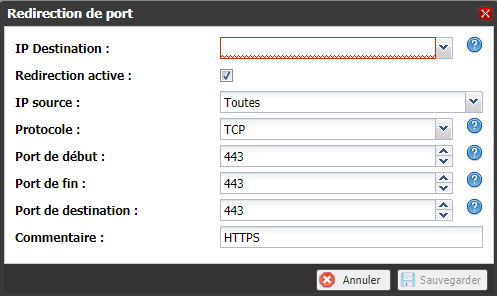
Dans IP de destination il faut sélectionner l’IP du NAS Synology, ensuite cliques sur Sauvegarder
On se connecte maintenant au NAS :
Dans Panneau de configuration, direction Portail des applications
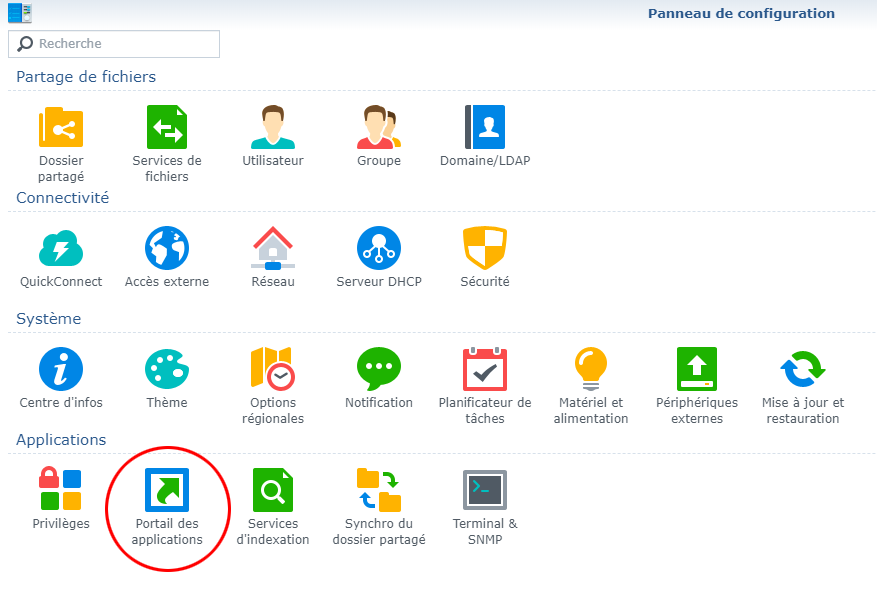
Dans la nouvelle fenêtre cliques sur l’onglet Proxy inversé

Ensuite Créer et rempli le formulaire :
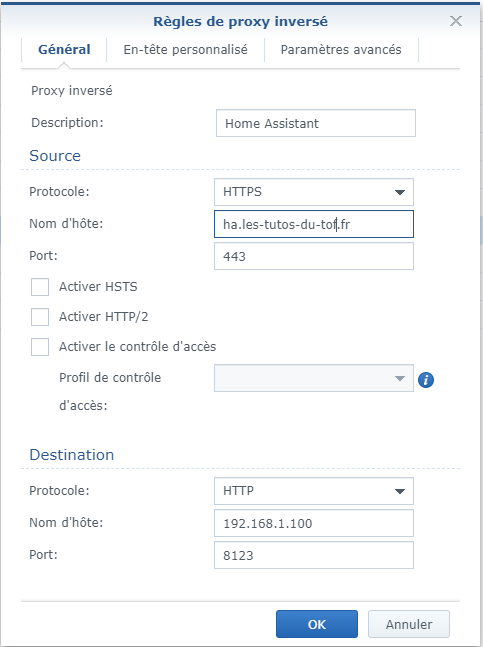
Description : C’est uniquement le nom de la configuration
Pour la Source :
Protocole : HTTPS obligatoirement
Nom d’hôte : le sous-domaine que tu veux, c’est l’adresse que tu devras taper pour accéder à ton Home Assistant (ou tout autre site hébergé sur ton réseau local) ici je veux pouvoir y accéder via https://ha.les-tutos-du-tof.fr
Port : 443
Destination :
Protocole : HTTP
Nom d’hôte : C’est l’adresse IP local de home assistant (il est possible de la trouver via les paramètres de la box avec les baux DHCP par exemple ou dans Périphériques Réseaux sur une Freebox.
Port : 8123
Pour Home Assistant il faut ensuite aller dans l’onglet En-tête personnalisé :

Sur ce nouvelle onglet fais dérouler le bouton Créer et sélectionne WebSocket:
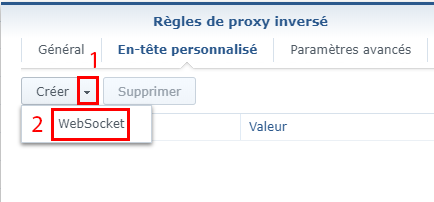
2 lignes sont créées automatiquement : Upgrade et Connection
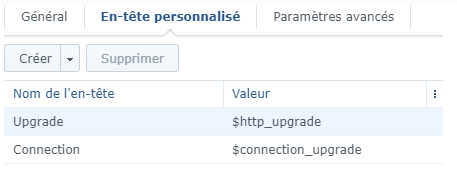
Cliques sur Ok pour enregistrer tout ça, c’est prêt !
Depuis une mise à jour de Home Assistant il faut ajouter quelques lignes dans configuration.yaml, pense à changer l’IP par celle de ton Syno
http:
use_x_forwarded_for: true
trusted_proxies:
- 192.168.1.100 #Adresse IP du Synology
il te suffit de tester en allant à l’adresse indiquer dans le nom d’hôte au niveau de la source, sans oublier le HTTPS !
https://ha.les-tutos-du-tof.fr par exemple

4 septembre 2022 at 9 h 11 min
Bonjour, super article très clair. Cela fonctionnait très bien chez moi jusqu’à ce que je souhaite améliorer mon réseau en ajoutant un routeur Synology et en y mettant dessus mon Nas. Je ne parviens plus à renvoyer le traffic de ma Freebox sur le Nas qui est sur un sous réseau. Sais-tu comment faire ? Merci
5 septembre 2022 at 7 h 10 min
Bonjour,
Merci pour ton retour.
As-tu bien configuré la redirection de port pour le 80 et le 443 ? la freebox doit renvoyer vers l’IP du routeur qui lui même doit renvoyer vers l’IP du NAS.
Ensuite pour le reverse proxy ça ne doit pas changer grand chose mais je n’ai jamais testé, désolé.